Qu'est-ce que trustd, et pourquoi fonctionne-t-il sur mon Mac?

Vous avez donc trouvé quelque chose qui s'appelle trustd sur votre Mac et vous vous demandez si cela peut être ... fiable. Les bonnes nouvelles sont que vous n'avez rien à craindre: cela fait partie de macOS.
CONNEXION: Qu'est-ce que ce processus et pourquoi fonctionne-t-il sur mon Mac?
Cet article fait partie de notre série en cours divers processus trouvés dans Activity Monitor, comme kernel_task, hidd, mdsworker, installd, WindowServer, blued, launchd, dbfseventsd, coreaudiod et bien d'autres. Je ne sais pas ce que sont ces services? Mieux vaut commencer à lire!
Le processus d'aujourd'hui, trustd, fait partie de macOS lui-même, et ce depuis 10.12 Sierra. C'est un démon, ce qui signifie que c'est un processus qui s'exécute en tâche de fond et qui exécute des tâches système critiques. Pour être précis, trustd gère et vérifie les certificats
Pour citer la page man trustd:
trustd fournit des services pour évaluer la confiance dans les certificats pour tous les processus sur le système
RELATED: Qu'est-ce que HTTPS, et pourquoi devrais-je m'en soucier?
Alors qu'est-ce qu'un certificat? C'est une signature numérique qui permet aux utilisateurs de vérifier l'identité des sites Web et de se protéger contre les imposteurs. Lorsque vous utilisez Safari, par exemple, ces certificats confirment que l'URL que vous consultez provient réellement du domaine que vous demandez. Ces certificats sont également utilisés pour chiffrer votre trafic Web avec HTTPS. Vous pouvez examiner les certificats eux-mêmes en cliquant sur l'icône en forme de cadenas à côté d'une URL:
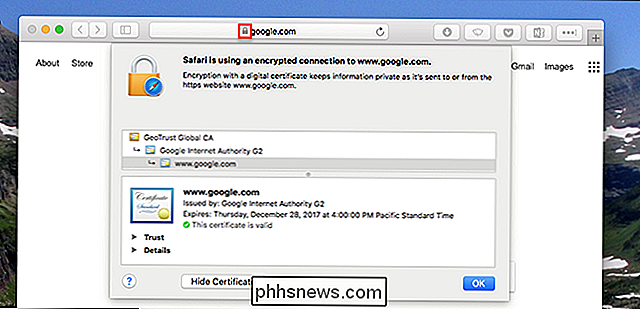
Sur macOS, ces certificats sont également utilisés par Mail et Messages pour confirmer les identités. C'est un système fiable qui examine et gère ces certificats en coulisses, c'est pourquoi toute personne qui configure un pare-feu tiers verra des notifications presque constantes à propos de trustd. La confirmation de ces certificats signifie qu'il est connecté au Web, en vérifiant que tout est au niveau.
Votre ordinateur est livré avec une liste de certificats approuvés et bloqués; d'autres sont ajoutés à votre ordinateur lorsque vous chargez un site Web spécifique. Vous pouvez consulter les certificats actuellement sur votre système avec Keychain Access, une application que vous trouverez dans Applications> Utilitaires
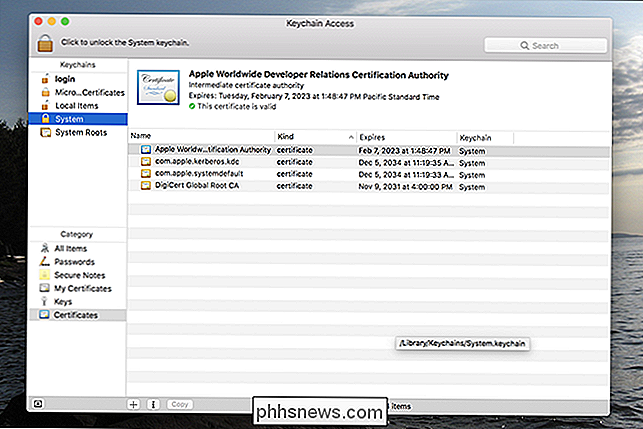
Cliquez sur le bouton "Certificats" en bas à droite et Keychain Access va filtrer tout le reste. C'est la meilleure façon de voir ce que trustd fait sur votre ordinateur. C'est aussi le seul moyen de vérifier les certificats dangereux sur votre Mac.
Crédit photo: Fabian Irsara

Donnez automatiquement à la charité chaque fois que vous magasinez avec AmazonSmile
Vous magasinez souvent sur Amazon, n'est-ce pas? Alors pourquoi ne pas faire don d'Amazon à la charité quand vous le faites? AmazonSmile est un moyen simple et facile de donner un peu d'argent à un organisme de bienfaisance de votre choix chaque fois que vous achetez quelque chose sur Amazon. Si vous magasinez sur smile.

Comment accéder rapidement aux symboles du clavier Gboard de Google pour Android
Si vous êtes comme moi, vous ne pouvez pas vous contenter d'avoir à changer de mode clavier pour frapper un point d'exclamation ou une virgule au milieu d'un corps de texte. Le truc c'est que c'est le réglage par défaut de Gboard. Heureusement, il existe un moyen très simple de résoudre ce problème. CONNEXION: Comment ajouter un raccourci vers les paramètres du clavier Google dans le tiroir des applications Android Vous devez sauter dans le menu des paramètres de Gboard Ouvrez le clavier dans un champ de texte, puis appuyez longuement sur le bouton situé à droite de la touche des symboles et passez sur l'icône d'engrenage.



